WordPressの常時SSL化に失敗をすると、さまざまな不具合が生じます。
サイトの信頼性向上やセキュリティ対策のために自分で常時SSL化をしてみたものの、うまく行かずに悩んでいる方もいるかも知れません。
自分では正しくやったつもりでも、気がつかないミスをしてしまっていることも少なくありません。
ここでは、WordPressの常時SSL化に失敗してしまったときの原因や、それを解消するためお対処方法について解説をしてみたいと思います。
常時SSL化に失敗して管理画面にログインできない
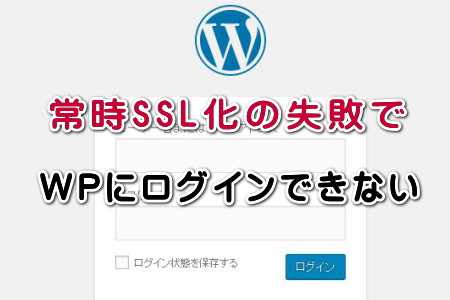 WordPressの常時SSL化に失敗をして、管理画面にログインできなくなってしまうことがあります。
WordPressの常時SSL化に失敗をして、管理画面にログインできなくなってしまうことがあります。
常時SSL化の設定をするときに、ちょっとした手順の失敗でこうしたことが起こります。
たとえば、レンタルサーバーでSSL申請をする前に、WordPressの管理画面でサイトアドレスを「http://」から「https://」に変更してしまったときです。
まだ、ドメインがSSL化をしていないのに、WordPressのサイトアドレスだけを勝手に変更すれば、エラーになってしまうのは当然です。
また、手順は間違っていないのに、SSL化の途中で管理画面にログインできなくなることもあります。
これは、サーバーでSSLの設定をしたあと、すぐにサイトアドレスの変更をしてしまったときに起こります。
サーバーでSSLの設定をしてから、それが実際にURLに浸透するまで最大で1時間程度の時間がかかります。
サーバーの管理画面で、確実にSSLの設定が反映になったことを確認してから、WordPressのサイトアドレスを変更しないと、管理画面にログインできないというエラーに遭遇してしまいます。
しかし、原因が分かったとしても、そもそも管理画面にログインできない状態では、サイトアドレスを元に戻すことはできません。
このエラーを解消するためには、サーバー内にログインをして、強制的に「https://」から「http://」に戻すしかありません。
サーバーのデータベース内にある「wp_options」というデータを開いて、その中にあるsiteurlとhomeのところのURLを「http://」に戻せば大丈夫です。
※「wp_options」はエックスサーバーの場合で、他のサーバーだと名称が変わります。
これで問題なくWordPressの管理画面にログインできるようになるはずですので、あとは正しい手順でSSL化の作業をやり直せばいいことになります。
ただ、慣れていない方がサーバーにログインをしてデータベースを操作するのはリスクがありますので、自分では復旧が難しいと感じる方は、以下のリンクから弊社までご相談ください。
●サーバーの管理画面で、確実にSSLの設定が反映になったことを確認してからサイトアドレスを変更
●サーバー内にログインをして、強制的に「https://」から「http://」に戻す
●慣れていないとサーバーにログインをしてデータベースを操作するのはリスクが高い
WordPressの常時SSL化で画像が表示されなくなった
 WordPressをSSL化したら、画像が表示されなくなってしまうトラブルもよく起こります。
WordPressをSSL化したら、画像が表示されなくなってしまうトラブルもよく起こります。
これは、SSL化したサイトの中に「http://」のままになっているコンテンツがあるとブラウザがブロックをしてしまうからです。
つまり、WordPressをSSL化したときに、画像の保存場所のパスが「http://」のままになっているためにこうした現象が起こるわけです。
この場合の対処法としましては、画像保存場所へのパスを「http://」から「https://」に変換してあげればいいことになります。
ただ、ある程度のボリュームのあるサイトの場合、すべての画像のURLを手作業で変換するのは大変なので、一括変換のプラグインなどを利用するのが一般的です。
代表的な一括変換プラグインには「Search Regex」があります。
使い方はとても簡単ですが、データベースの中味を直接変換してしまうため、必ず事前にバックアップを取ってから利用するようにしましょう。
●SSL化したサイトの中に「http://」のままになっているコンテンツがあるとブラウザがブロックする
●画像保存場所へのパスを「http://」から「https://」に変換してあげればいい
●代表的な一括変換プラグインには「Search Regex」
常時SSL化をしたのに鍵マークが表示されない
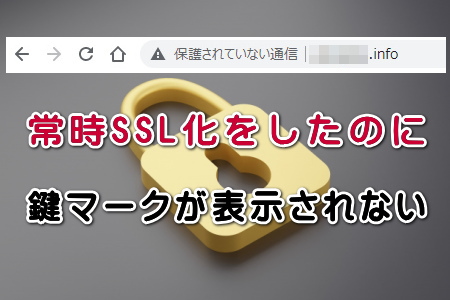 せっかくWordPressの常時SSL化したのに、なぜか鍵マークが表示されないといった失敗もよく起こります。
せっかくWordPressの常時SSL化したのに、なぜか鍵マークが表示されないといった失敗もよく起こります。
常時SSL化をして、URLは間違いなく「https://」になっているのに、なぜか鍵マークが表示されず「保護されていない通信」となってしまうケースです。
この現象は、WordPress内に「http://」から「https://」に変換されていないコンテンツが残っていたり、内部リンクが「http://」のままだったりするときに起こります。
常時SSL化のためには、単純にサーバーでSSLの設定をして、WordPressの管理画面からサイトアドレスを変更すればいいわけではありません。
それだけだと、データベース内に「http://」のままのデータがたくさん残ったままになっていますので、常時SSL化したとは言えないわけです。
この場合の対処方法としましては、先ほどの画像の場合と同じです。
「Search Regex」というプラグインを使って、データベース内の「hhtp://」をすべて「https://」に変換してしまえばいいのです。
ただし、変換するときに注意をしなければならないことがあります。
単純に「http://」だけを「https://」に変換すると、SSL化されていない外部へのリンク先のURLまですべて「https://」になってしまい、リンク切れが発生してしまいます。
そうならないためには、「hhtp://●●●.com」から「https://●●●.com」のように、ドメイン全体を含めて変換する必要があります。
●データベース内の「hhtp://」をすべて「https://」に変換すると良い
●SSL化されていない外部へのリンク先のURLまですべて「https://」になり、リンク切れが発生する
●「hhtp://●●●.com」から「https://●●●.com」のように、ドメイン全体を含めて変換する必要がある
WordPressのSSL化失敗で画面が真っ白になった
 常時SSL化に失敗をして、WordPressの画面が真っ白になってしまうことがあります。
常時SSL化に失敗をして、WordPressの画面が真っ白になってしまうことがあります。
WordPressの画面が真っ白になってしまうエラーは、「.htaccess」などの重要なファイルをいじったときに発生することが多いですが、SSL化の作業中にこのエラーが起こったときには、原因はまったく別のところにあることが多いです。
常時SSL化をして画面が真っ白になったときには、まずキャッシュ系のプラグインを疑ってみる必要があります。
WordPressの表示を速くするのに役立つプラグインですが、それが原因で様々な悪さをすることがあります。
常時SSL化の作業をするときに、このキャッシュ系プラグインが有効になっていると、URLが「https://」に変わったのに、キャッシュに「http://」のURLが残っていることで画面が真っ白になってしまうことがあるのです。
対処法としましては、まずはキャッシュ系プラグインを停止してみることです。
とはいっても、画面が真っ白な状態のままではWordPressの管理画面に入れませんので、サーバーにログインをしてプラグインを無効化する必要があります。
サーバー内からキャッシュ系プラグインを無効化してやることで、問題なくWordPressが表示されることが多いです。
サーバーにFTP接続をしてプラグインを無効化するやり方については、以下の記事で詳しく解説していますので参考にしてみてください。
●まずキャッシュ系のプラグインを停止してみる
●サーバーにログインをしてプラグインを無効化する必要がある
●キャッシュ系プラグインを無効化することで、問題なくWordPressが表示される
関連記事:WordPressの画面が真っ白になる原因と修復・復旧をするための方法
常時SSLをしたら検索順位が大きく下がった
 WordPressの常時SSL化をして、鍵マークも表示されているのに、検索順位が下がってアクセス数が減ってしまうことがあります。
WordPressの常時SSL化をして、鍵マークも表示されているのに、検索順位が下がってアクセス数が減ってしまうことがあります。
これは、常時SSL化のタイミングで、Googleからの評価を下げられてしまったことを意味します。
セキュリティを向上させてサイトの信頼性がアップしたはずなのに、なぜGoogleの評価が下がってしまうことがあるのでしょうか?
SSL化に伴ってこうしたことが起こる原因の多くは、「http://」が受けていたドメインの評価を「https://」にうまく引き継げていないことによるものです。
つまり、「http://」がこれまでの運用期間で得ていたGoogleからのサイトの評価や、他のサイトから受けている被リンクによる評価を「https://」では得られていない状態ということです。
また、Googleは「http://」と「http://」をそれぞれ別のサイトという判断をします。
そのため、Web上に同じコンテンツが2つあるという認識をしてしまうのです。
その結果、まったく同じ内容の重複コンテンツが存在するということで、サイトの評価を下げられてしまうことがあります。
このようなことが起こらないようにするためには、常時SSL化と同時に、必ず301リダイレクトの設定をする必要があります。
つまり「http://」から「http://」へ301リダイレクトをかけることで、ドメインの評価や被リンクのパワーを引き継ぐことが出来ると同時に、重複コンテンツではないことをGoogleに伝えることができるのです。
WordPressを常時SSL化したら、必ず301リダイレクトを忘れないようにしましょう。
また、弊社ではWordPressの常時SSL化代行サービスを提供していますので、ご自身でやられることに不安のある方は、以下のリンク先からご相談ください。
●「http://」が受けていたドメインの評価を「https://」にうまく引き継げていない
●Googleは「http://」と「http://」をそれぞれ別のサイトという判断
●常時SSL化と同時に、必ず301リダイレクトの設定をする必要がある


